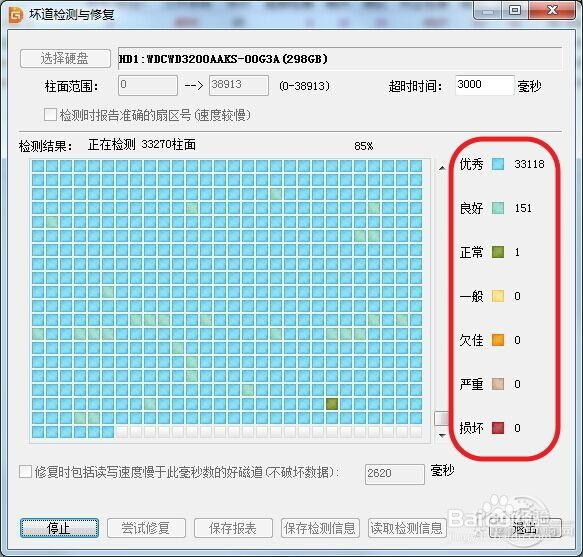1、查看自己的电脑配置。相信很多小伙伴对自己电脑的配置心中有数。小编想说的是,如果电脑配置太低的话,比如2G的内存或者双核的cpu,运行win10的确是会卡的。查看方法:在桌面的计算机图标上点击右键,查看属性。也可在开始-->运行中输入dxdiag查看。
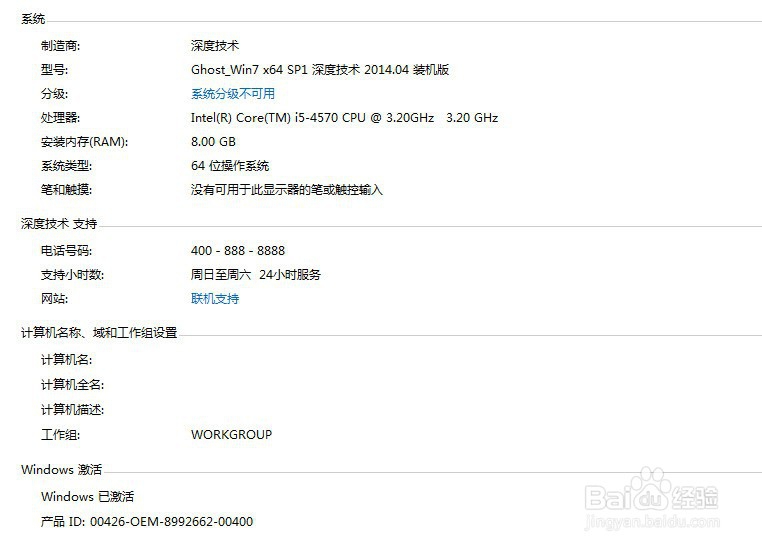

2、检查显卡驱动。可在设备管理器中查看显卡是否已安全合适的驱动,如果驱动异常,会显示叹号。也可以利用驱动精灵、驱动人生等工具进行检测和修复。
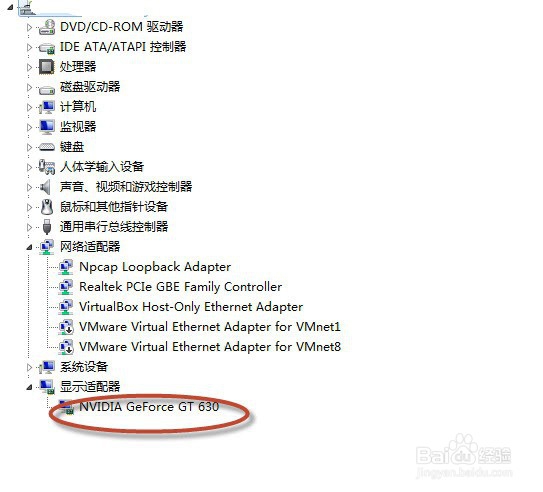
3、查看当前正在运行的程序。如果当前运行的程序过多,或者占用的cpu和内存较高,也会导致计算机运行卡顿。处理方法:可以在右下角的任务栏查看有哪些程序是当前不必要运行的,将其关闭。也可以在任务管理器中将当前不必要运行的进程结束掉。

4、减少开机启动程序的运行。即便将当前运行的程序关闭,但下次开机启动时这些程序可能会再次运行。解决方法:在桌面左下角点击开始-->运行,输入msconfig,调出开机启动项。将不需要开机就启动的程序禁用。
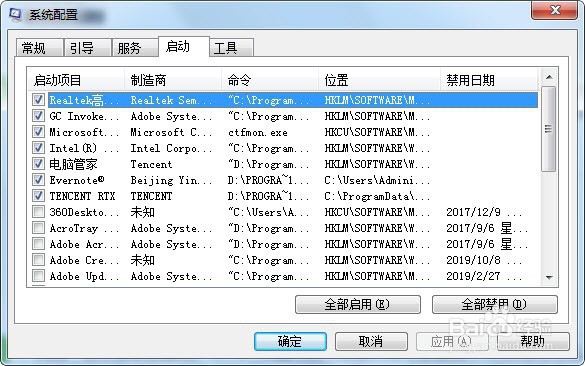
5、关闭一些不需要的服务。系统开机运行的有些渲舫蒇芘服务是不必要的,可以将其关闭。具体操作:在桌面左下角点击开始-->运行,输入services.msc,调出服务拦轮遛侦界面,选择你要设置的服务,将其启动类型设置为禁用或者手动。但这个操作适合专业人士,如果是对于新手小白,小编不建议尝试。



6、系统异常。有时电脑明明配置很高,也没有什么程序占用cpu和内存,但是每一步操作都很卡顿,有时跟操作系统本身也有关,重装一下系统,可能就会健步如飞。
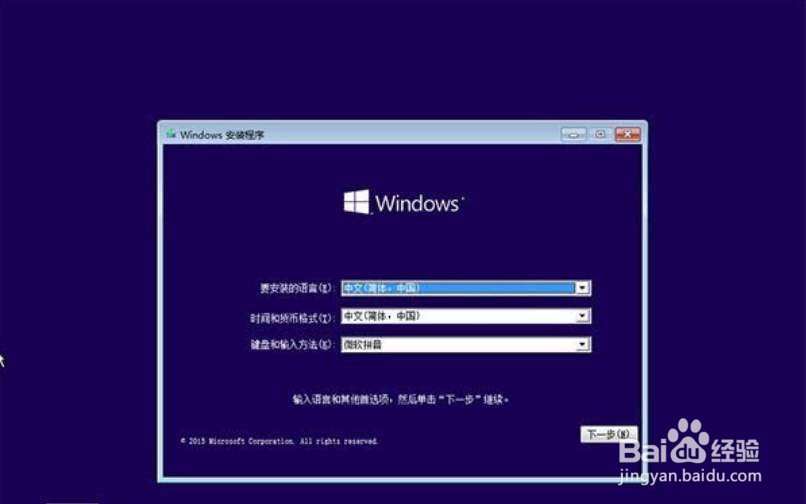
7、检测磁盘坏道。有时操作卡顿可能是因为磁盘存在坏道,可用DiskGenius工具检测。但这种情况跟前面的几种可能性相比,存在的概率较低。